Registro de clips automático, Especificación de la carpeta de supervisión – Grass Valley EDIUS Pro v.7.4 Manual del usuario
Página 191
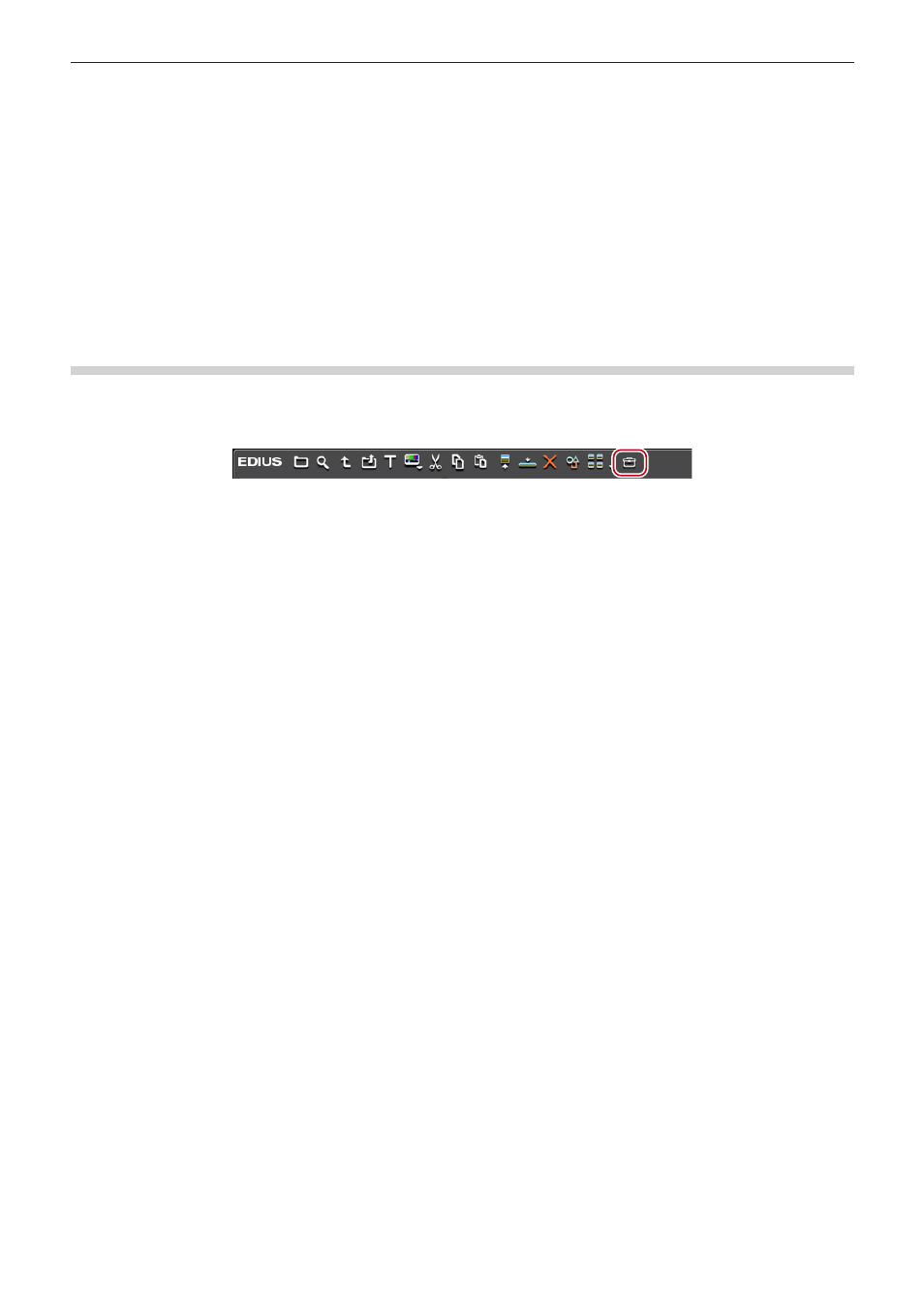
Capítulo 5 Operaciones del contenedor — Contenedores y clips
191
f
Cuando ya se haya creado un archivo de título, haga clic en [Añadir clip] en el contenedor para visualizar el cuadro de diálogo [Abrir]
y abra el archivo. Cuando no se prepare ningún archivo de título, haga clic sobre [Añadir título] en el contenedor, inicie el software de
autoría de títulos y cree un archivo de título.
f
Puede cambiar el nombre de los clips con las siguientes operaciones:
g
Seleccione un clip, y haga clic en el nombre del clip.
g
Haga clic derecho en un clip y haga clic en [Cambiar nombre de clip].
g
Cambie el nombre después de seleccionar un clip en la ventana del contenedor:
[F2]
Registro de clips automático
Puede especificar la carpeta de supervisión mediante el “EDIUS Watch Tool” provisto. Cuando se añade un archivo a la carpeta
especificada mientras se inicia “EDIUS Watch Tool”, el clip se añade automáticamente a [Carpeta de Watch] en el contenedor cuando a
continuación se inicia EDIUS.
Especificación de la carpeta de supervisión
El archivo puede registrarse automáticamente en el contenedor cuando esté almacenado en la carpeta de supervisión.
1)
Haga clic en [Herramientas] en el contenedor.
2)
Haga clic en [EDIUS Watch].
f
El programa se iniciará.
1
Alternativa
f
Haga clic en [Herramientas] en la barra de menú y haga clic en [EDIUS Watch].
3)
Haga clic en [Configurar].
f
4)
Haga clic en [Agregar] en el cuadro de diálogo [Configuración de Watch].
5)
Haga clic en [...] y especifique la carpeta de supervisión.
f
Para ver también carpetas en la carpeta especificada, marque [Subcarpetas de Watch].
f
Para especificar múltiples carpetas de supervisión, repita los pasos
2
f
En el sistema de edición de red, compruebe [Utilizar notificaciones de cambio en archivo de red] en todos los terminales seleccionados.
En [Red] en el cuadro de diálogo [Configuración de Watch], los terminales ajustados con [Notificación de cambio de archivo de
retransmisión] notifican a otros terminales cualquier cambio realizado en los archivos en la carpeta de supervisión. Después de recibir
los detalles de los cambios, los terminales ejecutan el procesamiento de acuerdo con el ajuste [Configuración de Watch]. Cuando
[Utilizar notificaciones de cambio en archivo de red] no está marcado, los detalles de los cambios no están ni notificados ni recibidos.
“Cuadro de diálogo [Configuración de Watch]” (w página 192)
6)
Ajuste cada elemento y haga clic en [OK].
7)
Haga clic en [OK].
f
El icono EDIUS Watch se muestra en la bandeja de tareas en la parte inferior derecha de la pantalla.
f
Normalmente, se muestra el icono en amarillo, pero a veces el color cambia de acuerdo al estado de la carpeta de supervisión, tal como
se explica a continuación:
g
Azul claro: Supervisión de carpetas
g
Rojo: Se ha añadido un nuevo archivo a la carpeta de supervisión
2
f
“EDIUS Watch Tool” refleja las tareas realizadas en la carpeta de supervisión como se indica a continuación.
g
Añadir archivo: Añadir un archivo a [Carpeta de Watch] en el contenedor. No se añade el archivo cuando hay un archivo con el mismo
nombre en la carpeta.
g
Borrar el archivo: Borrar todos los archivos con el mismo nombre de archivo en [Carpeta de Watch] en el contenedor.